
Ovaj softver će održavati i pokretati upravljačke programe, čime će se zaštititi od uobičajenih računalnih pogrešaka i kvara hardvera. Provjerite sve svoje upravljačke programe u 3 jednostavna koraka:
- Preuzmite DriverFix (ovjerena datoteka za preuzimanje).
- Klik Započni skeniranje pronaći sve problematične upravljačke programe.
- Klik Ažuriranje upravljačkih programa kako biste dobili nove verzije i izbjegli kvarove u sustavu.
- DriverFix je preuzeo 0 čitatelji ovog mjeseca.
Tijekom godina vidjeli smo svakakve izvrsni alati tvrtke Microsoft. Mnogi od ovih alata imaju velik broj korisnika i obožavatelja širom svijeta, ali nažalost neki od tih alata morali su biti ukinuti.
Jedan od tih alata je Microsoft InfoPath, a danas ćemo vam pokazati kako ga instalirati na Windows 10.
Što je Microsoft InfoPath?
Microsoft InfoPath je softver dizajniran za stvaranje i popunjavanje elektroničkih obrazaca bez pisanja koda, na isplativ način.
Uz ovu aplikaciju dolazi dizajner oblika „što vidite, to i dobijete“. Omogućuje vam brzo dodavanje polja za unos, tekstualnih okvira, gumba i ostalih elemenata.
Alat je posebno dizajniran za programere i napredne poslovne korisnike. InfoPath može stvoriti složene aplikacije i sekvence tijeka rada.
InfoPath je prvi put predstavljen kao dio Microsoft Office 2003. U siječnju 2014. Microsoft je najavio planove za ukidanje ove aplikacije.
Prema Microsoftu, InfoPath će zamijeniti novo rješenje više platformi. Međutim, Microsoft i dalje nudi podršku za InfoPath i nastavit će ga podržavati do travnja 2023. godine.
Također, vrijedno je spomenuti da je InfoPath 2013 dostupan kao samostalna aplikacija za preuzimanje.
Stoga smo ga odlučili preuzeti i isprobati. Imajte na umu da je za ovu verziju InfoPath potrebna pretplata na ProPlus Office365.
Što se tiče kompatibilnosti, InfoPath 2013 u potpunosti je kompatibilan s Officeom 2016.
InfoPath tvrtke obično koriste za prikupiti podatke i pohraniti ga na lokalno računalo ili na web poslužitelj koji je hostiran na SharePoint.
Da bi ispunio obrazac InfoPath, korisnik mora imati InfoPath Filler ili InfoPath Designer. Ipak, korisnici također mogu ispuniti obrasce pomoću a web-preglednik.
Ova metoda ne zahtijeva da korisnici instaliraju InfoPath. Međutim, datoteku InfoPath treba prenijeti na poslužitelj koji pokreće InfoPath Form Services.
Ako se bavimo korisnim alatima, pogledajte ovaj softverski alat koji će vam pomoći da riješite sve tehničke probleme sustava Office 365 i Outlook u ovaj članak.
Kako instalirati Microsoft InfoPath na Windows 10?
Ako želite preuzeti i instalirati Microsoft InfoPath na Windows 10, to možete učiniti slijedeći ove korake:
- Ići Stranica za preuzimanje programa Microsoft InfoPath.
- Pritisnite preuzimanje datoteka dugme.
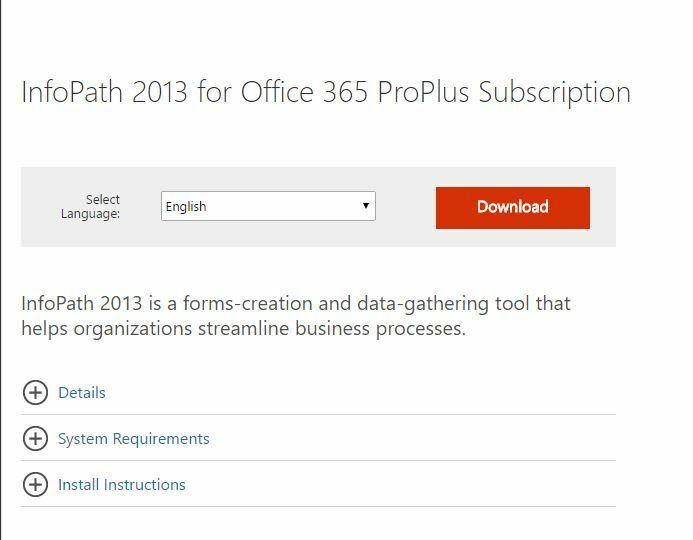
- Označite verziju koju želite preuzeti. Ako imate 64-bitnu verziju sustava Windows, savjetujemo da preuzmete 64-bitna verzija InfoPath-a. Nakon što odaberete željenu verziju, kliknite Sljedeći dugme.
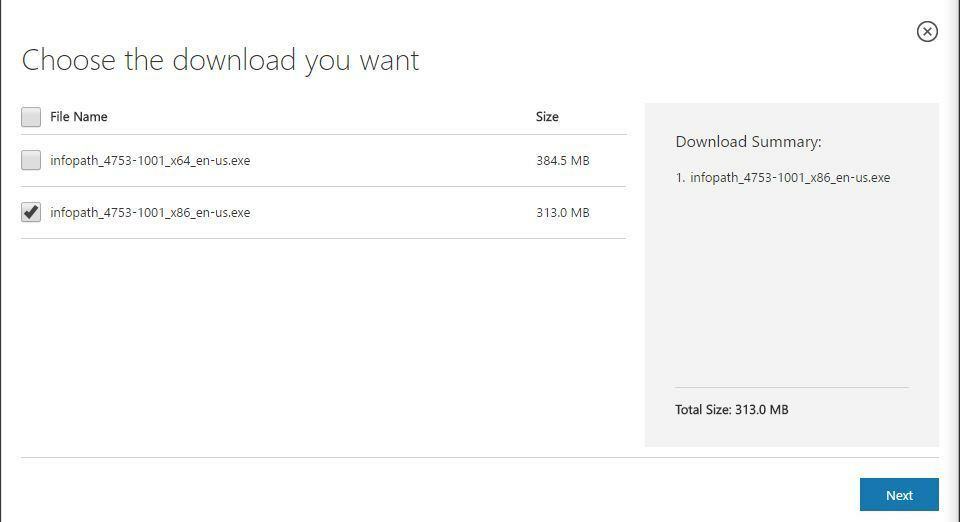
- Pričekajte da se InfoPath preuzme.
- Kada je preuzimanje završeno, pronađite datoteku za postavljanje i dvaput je kliknite.
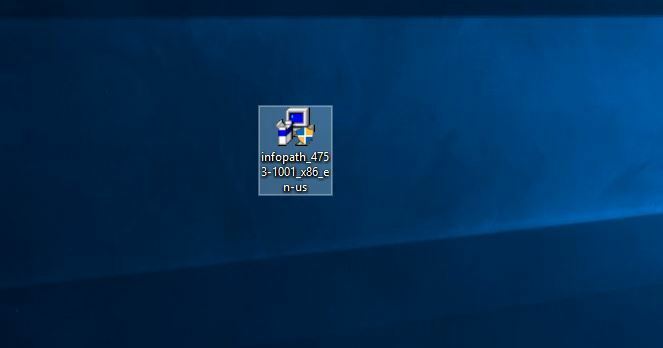
- Pročitajte ugovor o licenci, provjerite Prihvaćam uvjete ovog sporazuma i kliknite Nastaviti.
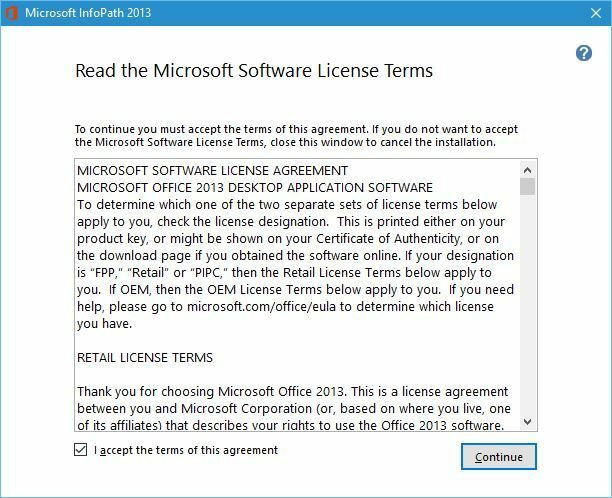
- Sada možete birati između brze instalacije i prilagođene instalacije. Ako želite instalirati Microsoft InfoPath u drugi direktorij ili odabrati koje komponente želite instalirati, kliknite gumb Prilagodi. Ako želite instalirati softver u zadani direktorij, kliknite na Sada instalirati dugme.
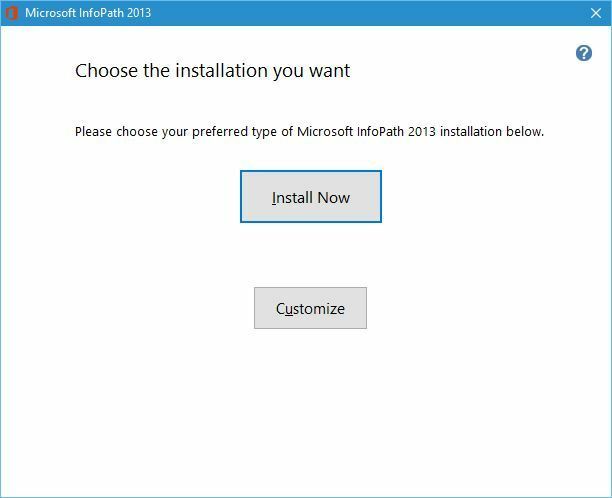
- Pričekajte dok se Microsoft InfoPath ne instalira.
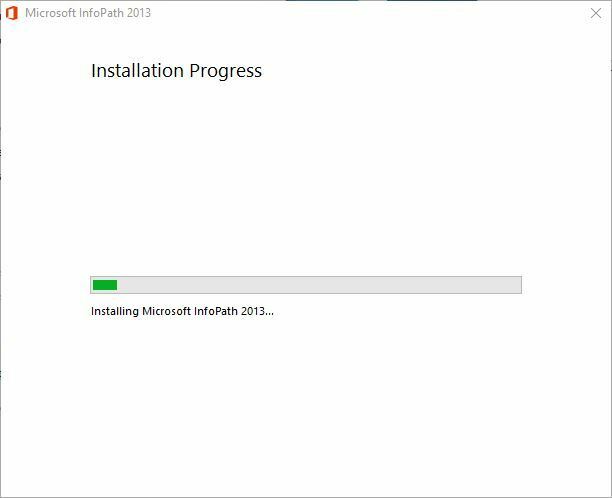
- Po završetku postavljanja kliknite na Zatvoriti dugme.
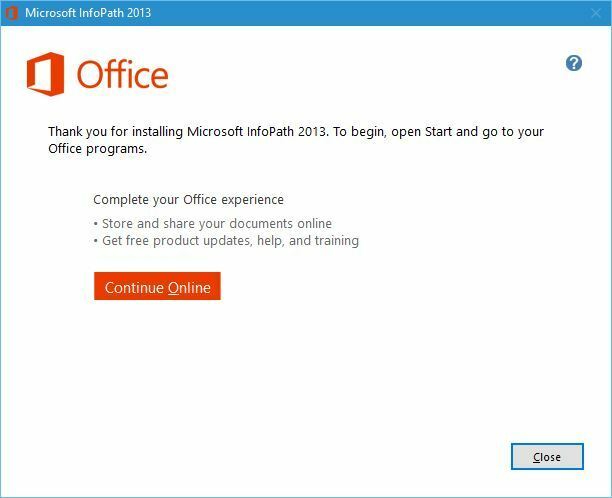
Nakon završetka postavljanja, aplikaciju možete pokrenuti slijedeći ove korake:
- Dvaput kliknite InfoPath Designer 2013 prečac.
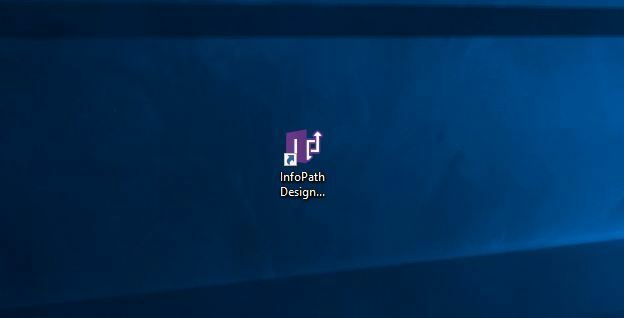
- Od vas će se zatražiti da instalirate ažuriranja za Office i drugi Microsoftov softver. Odaberite bilo koju od ovih opcija i kliknite Prihvatiti.
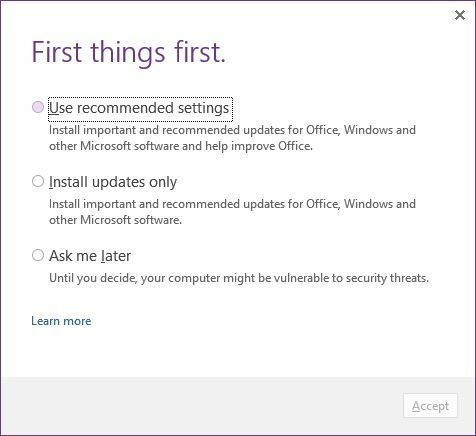
- Sada će vam biti ponuđeno da registrirate InfoPath 2013. Ovaj je program dostupan kao besplatno probno razdoblje od 30 dana. Ako želite koristiti punu verziju, morate je aktivirati na mreži.
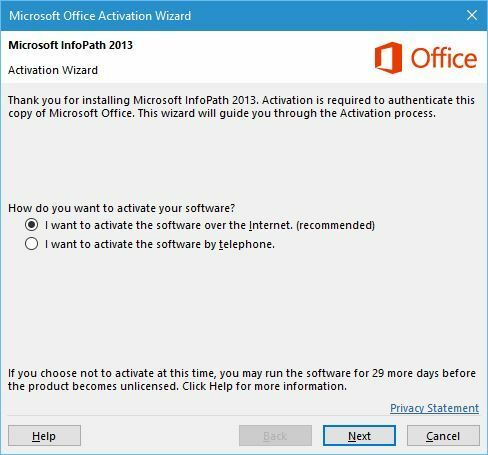
- Nakon aktivacije trebao bi se pokrenuti InfoPath Designer. Imat ćete mogućnost odabira između nekoliko dostupnih predložaka.
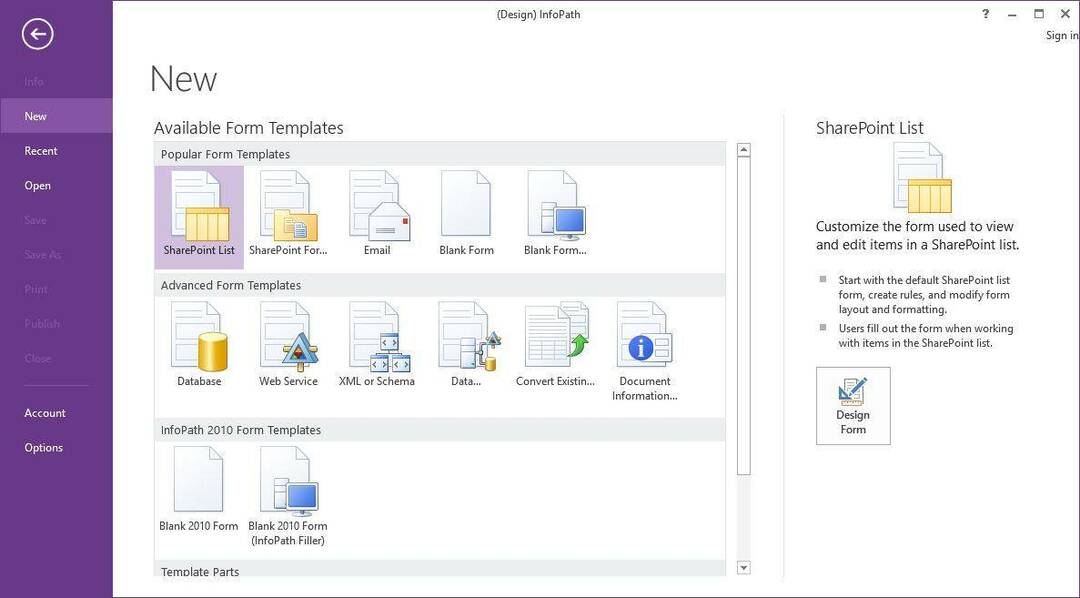
- Nakon odabira predloška moći ćete ga prilagoditi kako god želite.
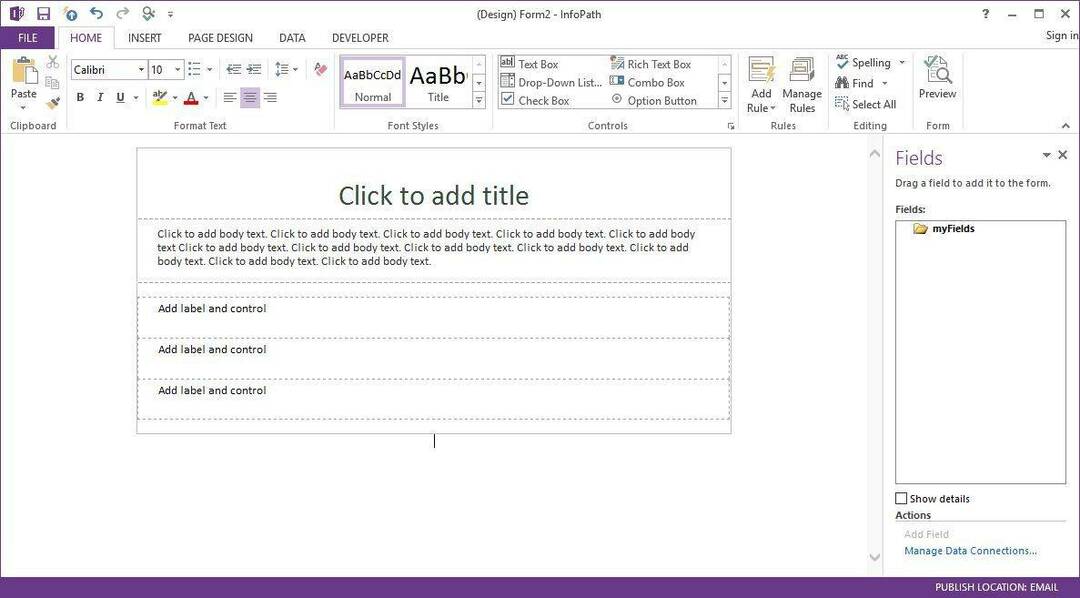
Microsoft InfoPath izvrsno funkcionira sa sustavom Windows 10. Međutim, imajte na umu da ovo nije besplatan softver. Stoga ga svakako aktivirajte što prije možete.
Ako imate bilo kakvih drugih pitanja, ne ustručavajte se ostaviti ih u odjeljku za komentare u nastavku.
PROČITAJTE I:
- Cortana sada može pretraživati vaš sadržaj u sustavu Office 365
- Kako preuzeti i instalirati Photosynth na Windows 10
- Kako preuzeti i instalirati Windows Essentials na Windows 10

![6 najboljih alata za popravak Wordova dokumenta [Vodič za 2021]](/f/9a88073f053ca42216b2c6d82ab18552.jpg?width=300&height=460)
![10+ najboljih DVD programa za autorizaciju video zapisa [Vodič za 2021]](/f/6e7ae020dc2ca0a1602c6f56a3caa77f.jpg?width=300&height=460)